Управление инвентарем
До сих пор мы обсуждали, как разместить продукт на бирже, увеличить его продажи, отгрузку и т. Д. Давайте теперь обсудим, как управлять запасами, пока он все еще находится в системе Amazon.
Открой Inventory Menuна Центре продавца. Будет дваManage Inventory варианты вверху, которые помогут вам в управлении запасами, будь то отгрузка продавцом или инвентарь FBA.
Щелкните значок Filters кнопку, чтобы просмотреть тип элемента, который вы хотите увидеть.
Использовать Status dropdownчтобы выбрать нужные вам предметы инвентаря. Вы можете увидеть товары, у которых есть проблемы со списком, нажав наQuality Issues link. Вы можете увидеть продукты, которые не деактивированы Amazon, хотя у них есть несоответствующая или недостаточная информация. Эти продукты можно улучшить, изменив информацию в листинге. Вы также можете увидеть проблемы с загруженными вами изображениями продуктов, проблемы с описанием продуктов и т. Д.
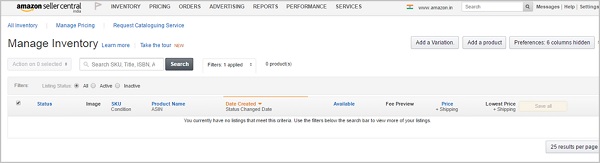
Также есть Stranded Inventory linkкоторый показывает товары, которые есть на складе Amazon, но для которых нет списков и которые не продаются. Вы можете поискать в справочной системе, как это исправить.
Eсть Price Alert link который приведет вас к продуктам, имеющим проблемы с ценообразованием.
Вы можете выполнять действия над своими товарами с помощью Actions button.
Если статус продукта показывает «Активен», это означает, что товар выставлен на продажу.
Если отображается «Неактивно», это означает, что товар есть в списке, но не продается.
Могут быть другие сообщения, такие как «Нет в наличии», «Ошибка ценообразования», «Закрыто», что означает, что вы закрыли листинг, или «Зарезервировано», что означает, что товар был продан, но не отправлен.
«Неполно» означает, что в списке отсутствует какая-то важная информация.
В Condition column показывает состояние выбранного продукта и Available column перечисляет количество товаров, которые у вас есть на складе.
В Fee Preview column показывает, сколько комиссий вам нужно заплатить Amazon при продаже продукта.
В следующем столбце вы можете увидеть текущую цену вашего товара вместе с ценой доставки. Вы можете изменить цены прямо здесь, если хотите. Нажмите «Сохранить», чтобы сохранить изменения.
Вы также можете выбрать варианты «Самая низкая цена», «Цена в коробке для покупки» и «Допущенная для покупки».
Самая низкая цена показывает текущую самую низкую цену товара.
Buy Box Price показывает текущую цену товара в Buy Box.
Buy Box Доступно показывает, подходит ли ваш продукт для Buy Box.
Управление инвентаризацией FBA
Вы можете управлять инвентаризацией FBA, перейдя в меню «Инвентарь» и выбрав опцию «Управление инвентаризацией FBA». Другой способ - использовать ссылки Inventory Amazon Fulfills в верхней части страницы Manage Inventory. Вы можете выполнить поиск продукта, введя название продукта, артикул продавца, ASIN или FNSKU (артикул сети Fulfillment Network). Это уникальный идентификатор, который идентифицирует каждый товар, поступающий на склад Amazon, и его продавца.
Вы даже можете попросить Amazon отображать только те товары, у которых есть доступный инвентарь, который включает в себя инвентарь на полках, готовый к продаже. Вы также можете запросить предметы, у которых нет выполнимого инвентаря, который включает предметы, для которых у вас есть списки и которые назначены FBA, но для которых у Amazon нет запасов. Кроме того, есть предметы с невыполненным инвентарем, которые включают предметы, которые находятся на складе, но не могут быть доставлены.